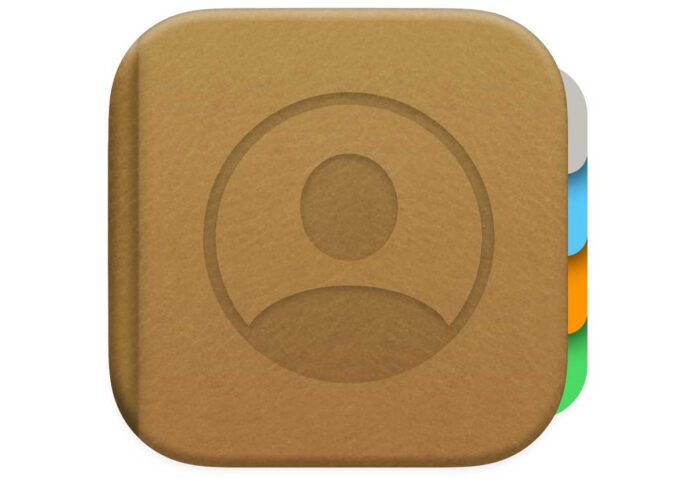Abbiamo ricevuto numerosi contatti tramite l’app omonima di iPhone che consente di accedere ai contatti salvati in diversi account internet, come ad esempio iCloud, Google e altri. Tuttavia, ora è giunto il momento di fare pulizia e eliminare alcuni di questi contatti. Cancellarli uno ad uno richiederebbe molto tempo: dovremmo selezionare il contatto, toccare su “Modifica”, scorrere fino in fondo e selezionare “Elimina”.
Se i contatti da cancellare sono numerosi, questa operazione potrebbe risultare noiosa e richiedere molto tempo. La buona notizia è che esiste un metodo poco conosciuto per selezionare più contatti contemporaneamente e cancellarli tutti insieme. Ecco come procedere:
1) Apri l’app Telefono e seleziona la sezione “Contatti”.
2) Scorri l’elenco dei contatti e quando individui un contatto da eliminare, selezionalo con due dita e scorri verso l’alto per selezionare eventuali altri contatti (scorri verso il basso se hai selezionato per errore elementi non desiderati).
3) Gli elementi selezionati rimarranno evidenziati. A questo punto, puoi staccare le due dita, continuare a scorrere l’elenco e selezionare ulteriori contatti utilizzando lo stesso metodo descritto al punto 2.
4) Usando un solo dito, tieni premuto a lungo su uno dei contatti selezionati. Comparirà una finestra che ti permetterà di copiare, condividere, unire o eliminare tutti i contatti selezionati. Seleziona l’opzione “Elimina” per confermare e procedere alla cancellazione.
È importante tenere presente alcune cose:
– Se utilizzi iCloud, ogni modifica apportata verrà automaticamente sincronizzata con i contatti salvati sul cloud. Quindi, se cancelli un contatto su iPhone, verrà cancellato anche da iCloud.
– Non esiste un “cestino” per i contatti cancellati: una volta eliminato un contatto, verrà eliminato definitivamente. Tuttavia, se necessario, è possibile ripristinare i dati dal sito di iCloud (www.icloud.com) selezionando l’icona in alto a destra e scegliendo l’opzione “Recupero dei dati” e successivamente “Ripristino contatti”.
Ti ricordo che su macitynet.it trovi molti tutorial riguardanti dispositivi Apple come Mac, iPad, iPhone, Apple Watch, web e social. Puoi partire da questa pagina per scoprirli tutti, divisi per piattaforma.
Come cancellare più elementi contemporanemente dai Contatti di iPhone
Questo testo spiega come eliminare più contatti contemporaneamente dall’app dei Contatti di iPhone. Di solito, cancellare i contatti uno ad uno richiede tempo, ma esiste un metodo per selezionare più contatti e eliminarli tutti insieme. Per farlo, bisogna aprire l’app Telefono, selezionare Contatti, individuare i contatti da eliminare e selezionarli con due dita, quindi scorrere l’elenco per selezionare ulteriori contatti. Una volta selezionati, si può tenere premuto su un contatto e appare una finestra per eliminarli tutti. Si ricorda che se si utilizza iCloud, la cancellazione è permanente e non c’è un cestino per ripristinare i contatti.